
PDF on muoto, jonka kanssa työskentelemme säännöllisesti. Monissa tapauksissa haluamme muuntaa tämän muodon muiksi, kuten JPG: ssä tai tapa avata ne. Vaikka toinen yleinen tilanne on, että haluamme pienentää tämän tyyppisen tiedoston kokoa. Yleensä tiedostot, joita meillä on tässä muodossa, ovat raskaampia. Siksi, jos joudumme lähettämään useita sähköpostitse, voimme olla rajoitettuja.
Vaikka niitä on useita tapoja pienentää PDF-tiedoston kokoa. Tällä tavalla, menettämättä tietoja tai heikentämättä laatua, aiomme tehdä kyseisen tiedoston painavan vähemmän. Mikä voi helpottaa enemmän lähettämistä sähköpostitse tai viemään vain vähemmän tilaa tietokoneellasi.
Online-PDF-kompressori
Ensimmäinen tapa, jolla meidän on pienennettävä PDF-tiedostojen kokoa, on hyvin yksinkertainen. Koska voimme käyttää verkkosivuja, jotka anna näiden tiedostojen vähentää painoaan. Ajan myötä on tullut esiin monia tämän tyyppisiä sivuja. Kaikissa tapauksissa niiden toiminta on identtistä. Sinun tarvitsee vain ladata kyseinen tiedosto tai tiedostot siihen ja antaa verkon tehdä työnsä. Se, mitä se tekee, on vähentää sen painoa. Sitten voimme ladata ne tietokoneelle. Niin yksinkertainen prosessi on.

On joitain näistä verkkosivuista, jotka ovat melko suosittuja monille käyttäjille. Joten ne eivät aiheuta ongelmia käytön yhteydessä. Se riippuu osittain kunkin ihmisen mieltymyksistä. Mutta niiden kaikkien toiminta on sama kaikissa tapauksissa. Parhaat vaihtoehdot ovat tänään:
Kaikissa niistä sinun on yksinkertaisesti ladattava tiedosto verkkoon ja odota, että sen koko pienenee. Joissakin tilanteissa kokosäästöt voivat olla merkittäviä. Joten kannattaa ottaa tämä vaihtoehto huomioon. Lisäksi sitä on todella helppo käyttää. Mahdollisesti ensimmäinen verkkosivuista on kaikista tunnetuin. Mutta ne kaikki antavat sinulle hyvän suorituskyvyn tässä suhteessa.
Esikatselu Macissa
Niille käyttäjille, joilla on Mac, heillä on tietokoneessa käytettävissä menetelmä, jonka avulla he voivat pienentää PDF-tiedoston kokoa turvautumatta verkkosivuun. Tämä on esikatselu Macissa, joka antaa tämän mahdollisuuden. Ensimmäinen asia on avata kyseinen PDF-tiedosto. Tätä varten sinun täytyy mennä tiedostoon ja valita Avaa. Seuraavaksi sinun on valittava tiedosto, jonka haluat avata tuolloin, pienentääksesi sen kokoa.

Kun kyseinen tiedosto on näytöllä, sinun on napsautettava uudelleen tiedoston yläosassa olevaa vaihtoehtoa. Asiayhteysvalikossa nyt näkyvistä vaihtoehdoista sinun on napsautettava "Vie nimellä ...". Uusi ikkuna avautuu, jossa voit määrittää tapan, jolla haluat viedä mainitun tiedoston.
Yksi näytön osista on muoto. Sen vieressä on avattava luettelo, jossa PDF on tällä hetkellä saatavilla. Vaikka voimme muuttaa tiedostomuotoa milloin tahansa, vaikka nyt emme aio tehdä sitä. Tämän vaihtoehdon alapuolella saamme toisen, nimeltään Kvartsisuodatin. Tämän vaihtoehdon vieressä on toinen avattava luettelo, jota meidän on napsautettava.
Tätä tehtäessä ruudulle ilmestyy joukko vaihtoehtoja, joiden avulla voimme tehdä jotain mainitulle tiedostolle. Näet yhden tämän luettelon vaihtoehdoista sitä kutsutaan "Pienennä tiedostokokoa". Tässä tapauksessa meidän on napsautettava. Tämä antaa meille mahdollisuuden pienentää tämän PDF-tiedoston kokoa. Sitten meidän on vain valittava sijainti, johon haluamme tallentaa tiedoston.
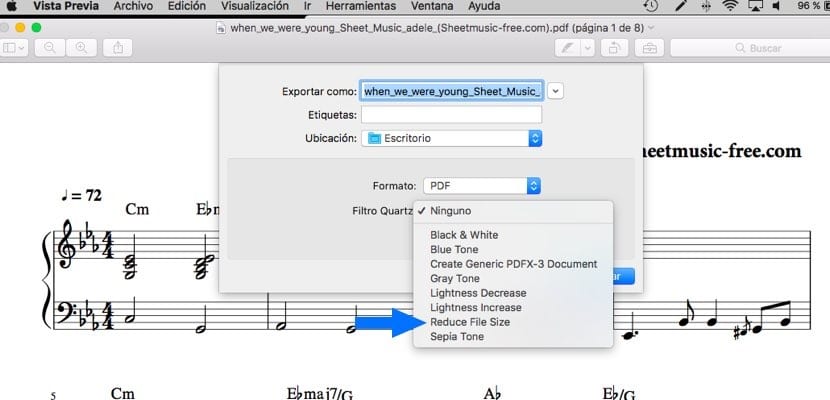
Täten huomaat, että PDF on tullut kevyemmäksi, mikä vie vähemmän tilaa Macissa. Yksinkertainen menetelmä, mutta se voi olla erittäin hyödyllinen, jos sinulla on Mac. Tätä toimintoa on käytännössä kaikissa MacOS-versioissa. Joten voit käyttää sitä ongelmitta.
Käytä Adobe Acrobat Prota
Lopuksi vaihtoehto, jota voidaan käyttää myös Windows-tietokoneissa Macin lisäksi. Adobe Acrobat Pro on asennettava siinä, että se voi suorittaa tämän prosessin, jolla pienennetään PDF-tiedoston kokoa. Ensimmäinen asia on avata kyseinen tiedosto, jonka kokoa haluat pienentää ohjelmassa. Kun tiedosto on jo näytöllä, voimme aloittaa prosessin.
Meidän on napsautettava tiedoston vaihtoehtoa näytön yläosassa. Sen jälkeen näyttöön ilmestyy asiaankuuluva valikko, jossa on useita vaihtoehtoja. Yksi vaihtoehdoista, johon meidän on napsautettava, on tallentaa toisena. Napsauttamalla tätä vaihtoehtoa, sen oikealle puolelle ilmestyy valikko. Tässä mielessä näytetään erilaisia vaihtoehtoja, joiden avulla PDF voidaan muuntaa eri muodoiksi.
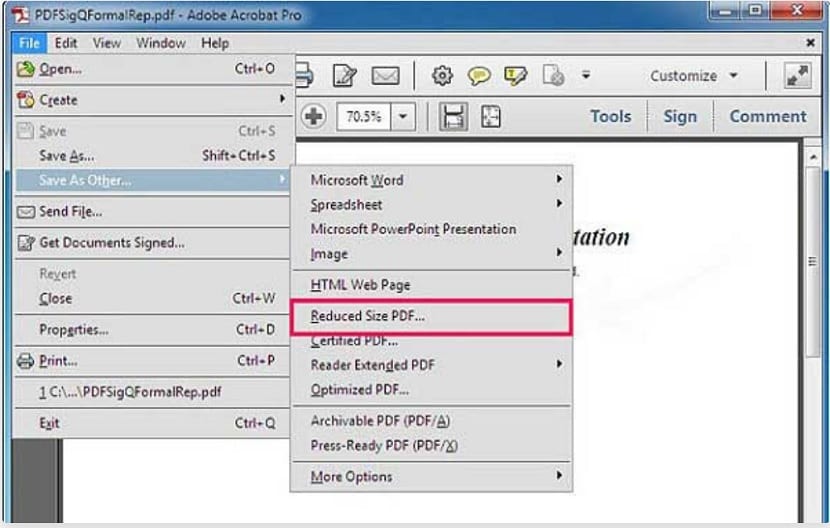
Näiden vaihtoehtojen joukosta löydämme yhden, joka kiinnostaa meitä. Se on vaihtoehto, jota kutsutaan pienennetyksi PDF-tiedostoksi, joka näkyy mainitun luettelon keskellä. Sinun on napsautettava sitä jatkaaksesi prosessia. Sitten ohjelma kysyy meiltä, joiden versioiden kanssa haluamme sen olevan yhteensopiva, ruudulla on avattava luettelo tämän määrittämiseksi. On parasta valita uusin versio ohjelmasta, koska se pienentää tiedostokokoa edelleen.
Kun tämä on tehty, sinun tarvitsee vain valita sijainti, johon haluat tallentaa mainittu tiedosto tietokoneellasi. Tulet huomaamaan, että sen kokoa on pienennetty merkittävästi. Toinen hyvä tapa pienentää PDF-tiedostoa.